લેપટોપમાંથી કાઢી નાખેલી HTML/HTM ફાઇલોને કેવી રીતે પુનઃપ્રાપ્ત કરવી
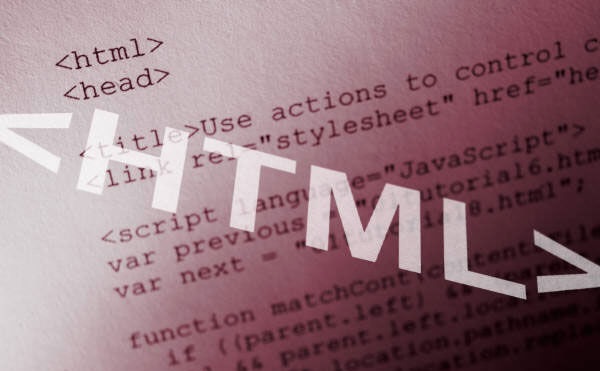
HTML ફાઇલ શું છે?
HTML એ વેબ પેજીસ બનાવવા માટેની માનક માર્કઅપ લેંગ્વેજ છે જેનો ઉપયોગ વેબ બ્રાઉઝર્સ ટેક્સ્ટ, ઈમેજીસ અને અન્ય સામગ્રીને દ્રશ્ય અથવા સાંભળી શકાય તેવા વેબ પેજમાં અર્થઘટન અને કંપોઝ કરવા માટે કરે છે. HTML ફાઇલો નેસ્ટેડ HTML તત્વોનું માળખું સૂચિત કરે છે. આ દસ્તાવેજમાં HTML ટૅગ્સ દ્વારા સૂચવવામાં આવે છે, જે કોણ કૌંસમાં બંધ છે. HTML દસ્તાવેજો અન્ય કોઈપણ કમ્પ્યુટર ફાઇલની જેમ જ વિતરિત કરી શકાય છે. HTML ધરાવતી ફાઇલો માટે સૌથી સામાન્ય ફાઇલનામ એક્સ્ટેંશન .html છે. આનું સામાન્ય સંક્ષિપ્ત નામ .htm છે, જે કેટલીક પ્રારંભિક ઓપરેટિંગ સિસ્ટમ્સ અને ફાઇલ સિસ્ટમ્સ પર જોઈ શકાય છે.
પીસીમાંથી HTML/HTM ફાઇલો કેવી રીતે પુનઃપ્રાપ્ત કરવી?
જો કે, વપરાશકર્તાઓ આવી મહત્વપૂર્ણ HTML/HTM ફાઈલોને ભૂલથી અથવા કેટલીક ટેકનિકલ ખામીઓને કારણે કાઢી શકે છે. નવો ડેટા સ્ટોર કરવા માટે મેમરી સ્પેસ મેળવવા માટે હાર્ડ ડ્રાઈવમાંથી અનિચ્છનીય ફાઈલો ડિલીટ કરવી એ સામાન્ય બાબત છે, આકસ્મિક રીતે જરૂરી HTML/HTM ફાઈલો કાઢી નાખવાનું શક્ય છે. જો તમને સમયસર તમારી ભૂલ જણાય તો તમે રિસાઇકલ બિનમાંથી કાઢી નાખેલી HTML/HTM ફાઇલોને ઝડપથી પુનઃસ્થાપિત કરી શકો છો.
જો કમનસીબે તમે રિસાયકલ બિન ખાલી કરી દીધું હોય, અથવા તમે વાયરસના ચેપ અથવા અન્ય સિસ્ટમની નિષ્ફળતાને કારણે તમારી આવશ્યક HTML/HTM ફાઇલો ગુમાવી દીધી હોય, તો આ ટ્યુટોરીયલ તમને તમારી ગુમ થયેલ HTML/HTM ફાઇલોને શ્રેષ્ઠ HTML/ સાથે પુનઃપ્રાપ્ત કરવા માટે એક સરળ અને કાર્યક્ષમ પદ્ધતિ આપશે. HTM ફાઇલો પુનઃપ્રાપ્તિ પ્રોગ્રામ નામ આપવામાં આવ્યું છે માહિતી પુનઃ પ્રાપ્તિ.
- પ્રોગ્રામ પીસીમાંથી કાઢી નાખેલી HTML ફાઇલોને પુનઃપ્રાપ્ત કરી શકે છે;
- તે પીસી, બાહ્ય હાર્ડ ડ્રાઇવમાંથી બગડેલી HTML ફાઇલોને પણ પુનઃપ્રાપ્ત કરી શકે છે.
- Windows 11, 10, 8, 7, XP, Vista પર કમ્પ્યુટર માટે ડેટા પુનઃપ્રાપ્તિને સપોર્ટ કરો.
કાઢી નાખેલી અથવા ખોવાયેલી HTML/HMT ફાઇલોને પુનઃપ્રાપ્ત કરવા માટે, આ પગલાં અનુસરો.
મફત ડાઉનલોડ કરોમફત ડાઉનલોડ કરો
1 પગલું. ડાઉનલોડ કરો માહિતી પુનઃ પ્રાપ્તિ તમારા લેપટોપ અથવા ડેસ્કટોપ પર અને તેને ઇન્સ્ટોલ કરો. ડિલીટ કરેલ HTML/HTM ફાઈલોના સ્થાને એપને ઈન્સ્ટોલ કરશો નહીં જેથી ડીલીટ કરેલ HTML ફાઈલોને નવા ડેટા સાથે ઓવરરાઈટ ન થાય.
2 પગલું. હવે, સોફ્ટવેર લોંચ કરો, ડીલીટ કરેલ HTML/HTM ફાઈલો સાથે ડિસ્ક સ્ટોરેજ સ્થાન પસંદ કરો અને ડોક્યુમેન્ટ બોક્સ પર ટિક કરો. પછી "સ્કેન" ક્લિક કરો.

3 પગલું. ક્વિક સ્કેન આપોઆપ સક્રિય થઈ જશે અને ટુંક સમયમાં પૂર્ણ થઈ જશે. પછી તમે સ્કેન કરેલા પરિણામો ચકાસી શકો છો. જો તમે પરિણામોથી સંતુષ્ટ ન હોવ તો તમે ડીપ સ્કેન અજમાવી શકો છો.

4 પગલું. તમને ગમતી ડિલીટ/ખોવાયેલી HTML/HTM ફાઈલો પસંદ કરો અને તેમને કોમ્પ્યુટર પર પાછી મેળવવા માટે "પુનઃપ્રાપ્ત" બટન પર ક્લિક કરો. આ પગલામાં, તમારા માટે નામ અથવા પાથ દ્વારા ફિલ્ટર કરવા માટે એક શોધ બોક્સ છે. આ ઉપરાંત, જો તમને ડેટાનું પૂર્વાવલોકન કરવાનો મોડ પસંદ ન હોય, તો તમે ડીપ સ્કેન હેઠળના ચિહ્નો પર ક્લિક કરીને તેને બદલી શકો છો.

દરેક વ્યક્તિ ગમે ત્યાં વાપરી શકે તે માટે સામગ્રી બનાવવા માટે HTML એ વેબની મુખ્ય ભાષા છે. તમારી મહત્વપૂર્ણ HTML/HTM ફાઇલોને ગુમાવવાનું ટાળવા માટે અહીં કેટલીક ઉપયોગી ટીપ્સ આપી છે:
- તમારી મહત્વપૂર્ણ HTML ફાઇલોનો બેકઅપ લો, જે ડેટા મેનેજમેન્ટ માટે ખરેખર મહત્વપૂર્ણ છે.
- તમારી HTML ફાઇલોને વાયરસથી બચાવવા માટે એન્ટિવાયરસ સોફ્ટવેરનો ઉપયોગ કરો
- ડ્રાઇવ અથવા પાર્ટીશનમાંથી ડેટા ગુમાવ્યા પછી તેમાં નવો ડેટા સ્ટોર કરવાનું ટાળો
મફત ડાઉનલોડ કરોમફત ડાઉનલોડ કરો
આ પોસ્ટ કેટલું ઉપયોગી હતું?
તેને રેટ કરવા માટે સ્ટાર પર ક્લિક કરો!
સરેરાશ રેટિંગ / 5. મત ગણતરી:




